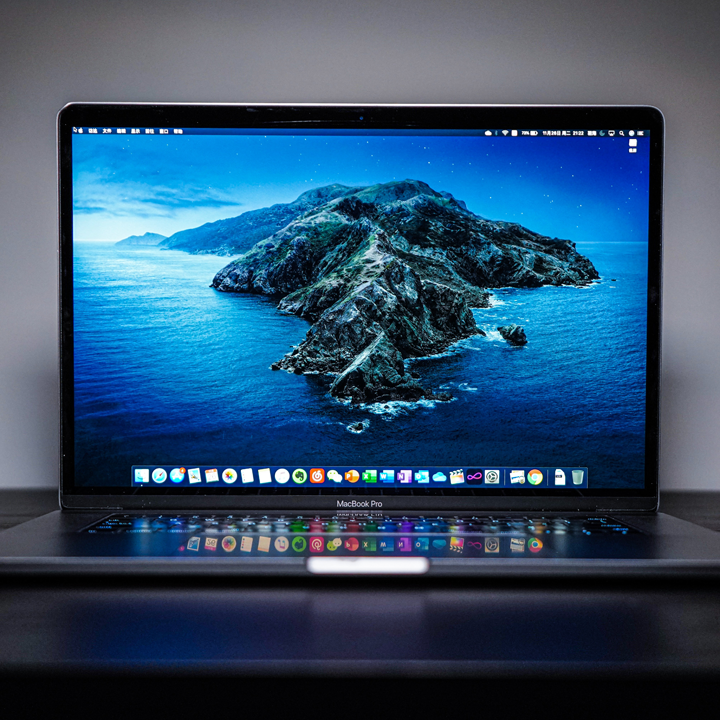みなさん、PhotoAC(写真AC)をご存知でしょうか?商用でも使える写真が無料でダウンロードできるということで、最近ではPhotoACの利用者が以前よりも増えたような気がします。
一方で、無料会員だと利用制限があったり、広告が表示されて、どこをクリックしたらいいか分からない!分かりづらい!という人もいるようです。
今回は、PhotoAC(写真AC)の基本的な使い方から、無料会員であっても便利に利用できる方法について完全解説します!
目次
PhotoAC(写真AC)とは?
Photo AC(写真AC)は、写真が無料でダウンロードできる会員制のフォトストックサイトです。プレミアム・サービス(有料制)もありますが、無料でも十分に利用可能です。もちろん、商用利用もOKです。ブログやホームページにイメージ写真を掲載したいけど、お金はかけたくないという人にはおすすめのサービスです。
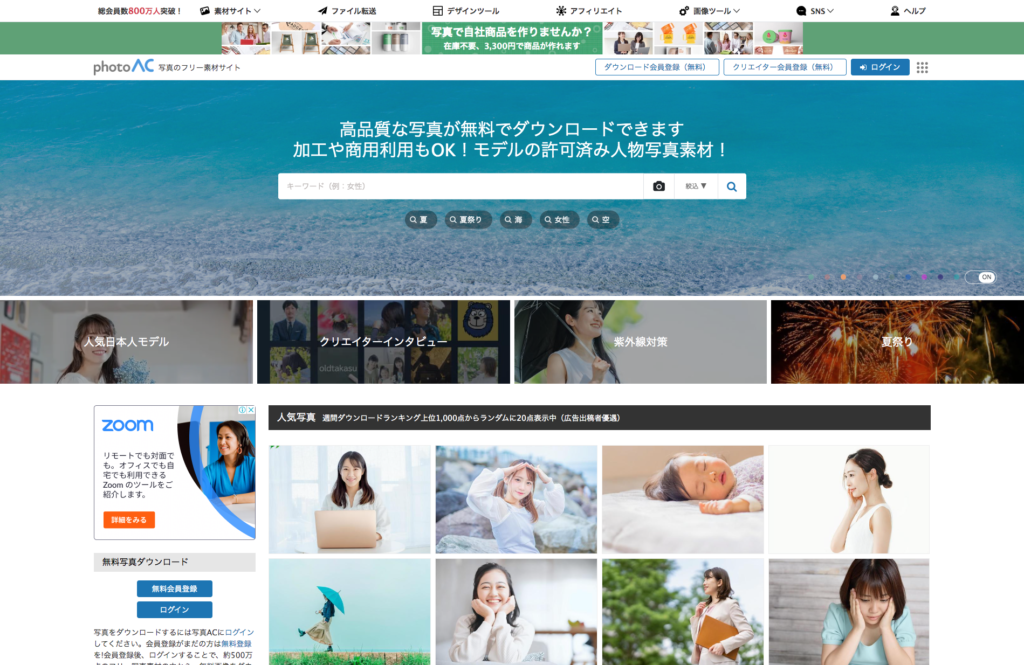
商標利用できるの?
Photo AC(写真AC)は商用利用OKです!
とはいえ、写真の使用方法によってはNGという場合もあります。例えば、写真に写っているモデルが商品やサービスの愛用者であるかのような使い方はできません。
また、自身のSNSのプロフィール写真にモデルの写真を利用することもNGです。その他にも、アダルトコンテンツを含んだ利用はNGですし、写真を転売したり、一部加工して、例えば年賀状のテンプレートのデザインに利用するなどもできません。
写真の使用方法について更に詳しく知りたい方は、「ACworks BLOG」に分かりやすく説明されています。リンクを掲載しておきますので、詳細は下記を確認ください。
【こんな使い方もOK!でも、これはNG!写真ACの写真使用方法について】
http://blog.acworks.co.jp/2017/11/06/ok_ng/
【商用利用と書いているけれど、こんな方法で使用していいのか不安・・・】
http://blog.acworks.co.jp/2017/02/03/photoac_terms/
【素材の利用禁止事項】
http://blog.acworks.co.jp/2018/12/10/ban/
【解説】フリーランス・副業デザイナーのための素材利用OK・NG講座
https://blog.acworks.co.jp/2022/05/10/freelance_fukugyo_illustac/
会員登録の方法
Photo AC(写真AC)で素材をダウンロードするには会員登録が必要になります。会員登録はいたって簡単!以下の3ステップで登録できます。
まずは、以下のURLより写真ACにアクセスしてみましょう。
■ステップ1
登録フォームに受信可能なメールアドレスを入力。
■ステップ2
登録したメールアドレスに返信メールが届く。メール内容に記載されたURLにアクセス。
■ステップ3
パスワードを登録するだけで完了。
もし、パソコンが苦手でこの説明だけだと分からない!会員登録の方法についてもっと詳しく知りたい!という方は、以下の記事で解説しています。初心者にも分かりやすいよう解説していますのでぜひ御覧ください。
写真ACは、商用で利用できる無料の写真素材サイトです。会員登録をすれば無料で写真をダウンロードできます。
素材のダウンロード方法
まずは、素材を探しましょう。
ログインした状態で、トップページの中央にある検索枠に探したい写真のキーワードを入力します。
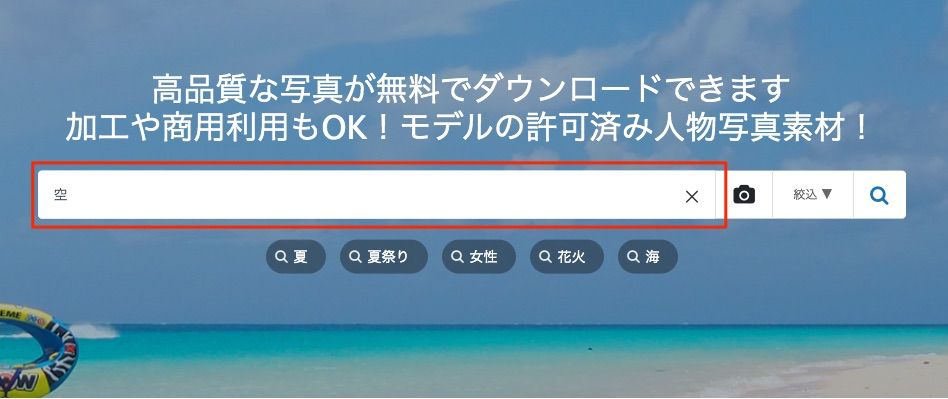
ダウンロードしたい写真が見つかったら、素材をクリックして詳細ページに移動しましょう。
ここで注意すべき点があります。無料会員の場合は、ダウンロードページが毎回ランダムに変化します。変化するパターンは主に以下の3つがあります。
- 動画広告が表示されるパターン
- アンケートが表示されるパターン
- 素材評価が表示されるパターン
動画広告が表示されるパターン
このパターンは従来から存在している一番オーソドックスなもので、15秒間の動画広告を視聴したら素材がダウンロードできるようになるパターンです。
写真の詳細ページを開くと下記のような表示になるので、青色の「ダウンロード」ボタンをクリックしましょう。
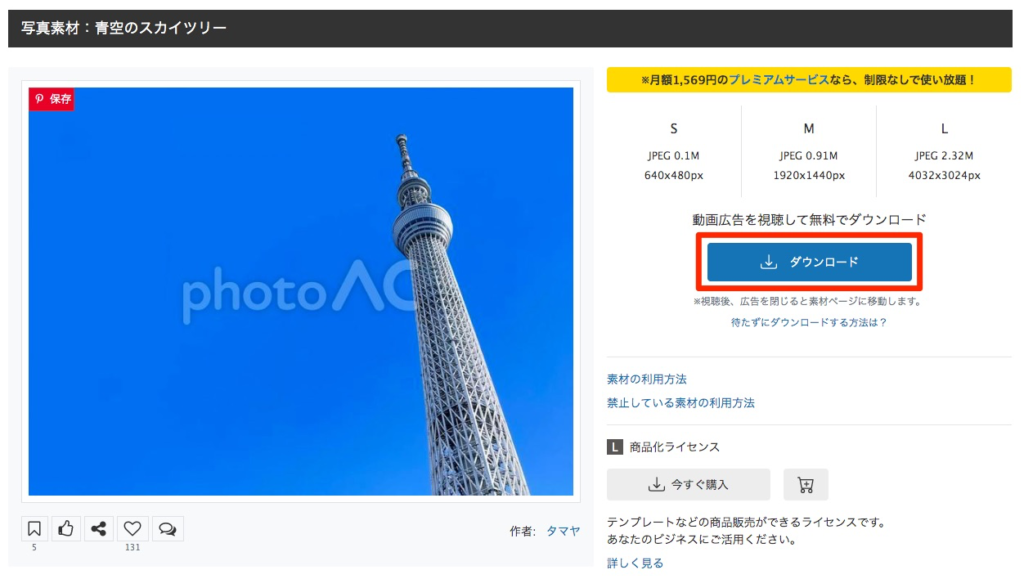
すると、下記のような動画広告が15秒間流れます。(プレミアム会員の場合は表示されません)
※動画をスキップすることはできません
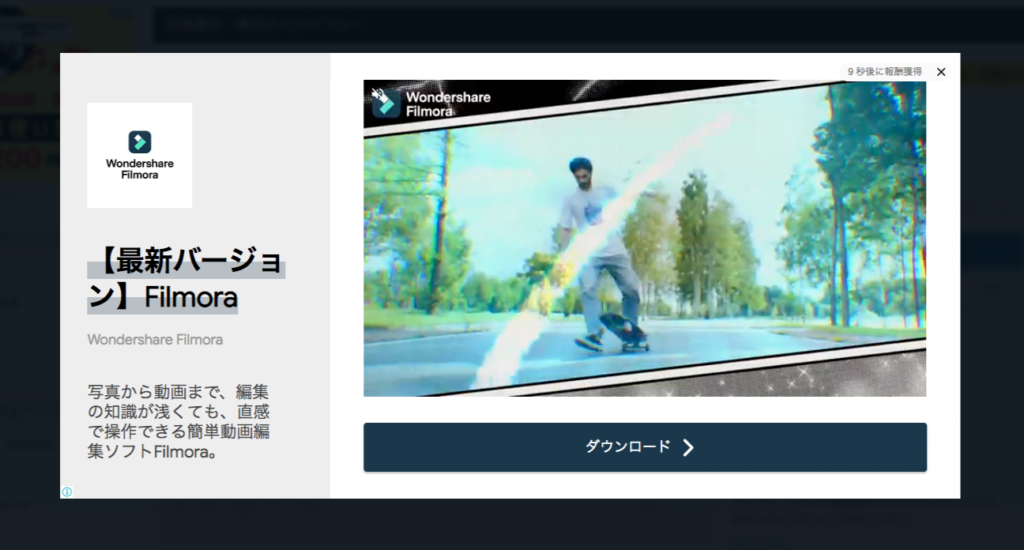
動画広告が終わると下記のような広告画面が表示されます。
このページは非常に分かりづらいのですが、広告下部にある「ダウンロード」は広告商品をダウンロードするためのボタンです。「ダウンロード」と書かれているので、ついついクリックしてしまいがちですよね。
写真素材をダウンロードする場合は、広告右上の「X」で広告を閉じましょう。
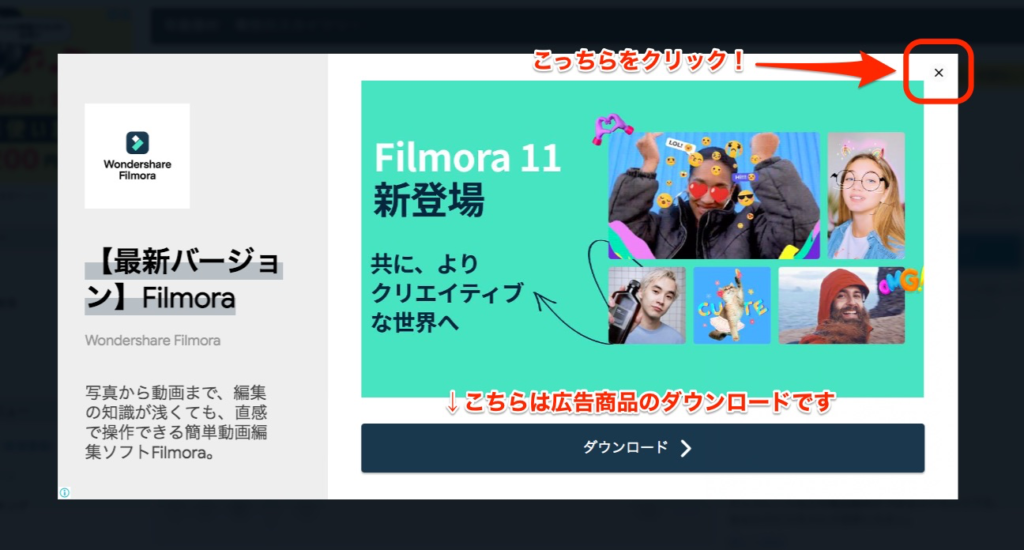
すると、ダウンロードしたいサイズ(Sサイズ、Mサイズ、Lサイズのいずれか)を選択する画面が表示されるので、サイズを選択して「ダウンロード」ボタンをクリックします。
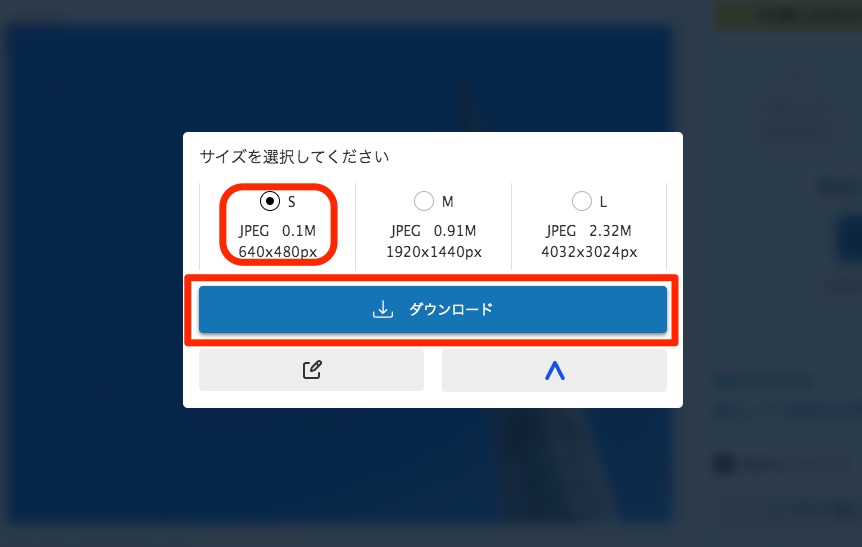
そうすると、ダイアログボックスが開くのでファイルを保存すれば完了です!
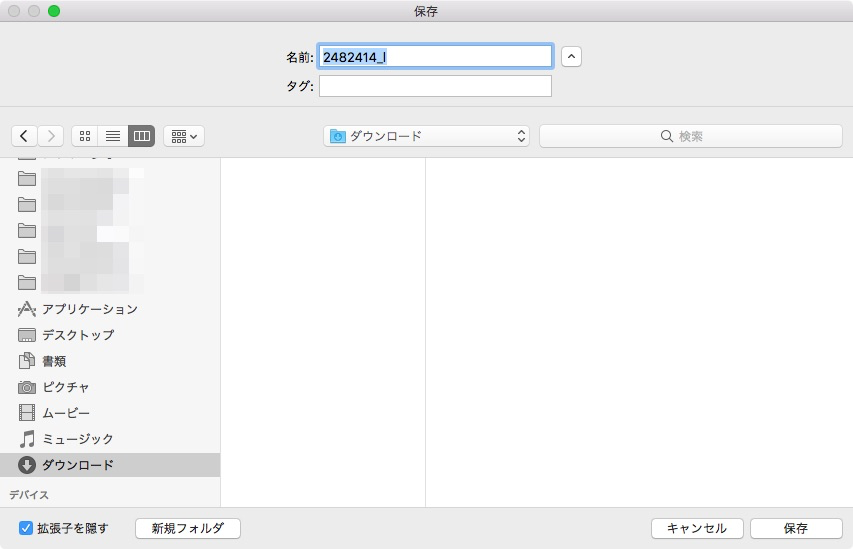
「ダウンロード」ボタンをクリック後に別ウィンドウで下記のようなページが表示されますが、こちらの画面は閉じてしまって構いません。
ちなみにこちらの画面は、PhotoAC(写真AC)の姉妹サイトのdesignAC(デザインAC)のページです。designAC(デザインAC)は写真を自由に加工できる無料ツールです。
たった今ダウンロードした写真を、このままdesignAC(デザインAC)で加工したい人には便利な機能なので、利用してもよいかもしれないですね。
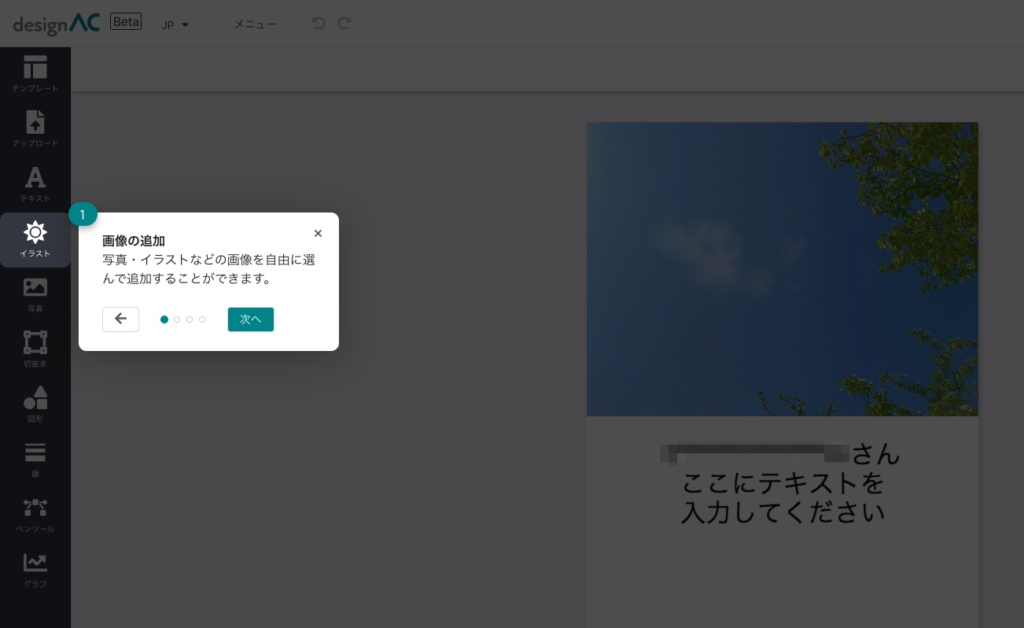
アンケートが表示されるパターン
次にアンケートが表示されるパターンを見てみましょう。
このパターンも従来からあるものです。写真の詳細ページを開くと、下記のように写真の右側にアンケートが表示されます。(プレミアム会員の場合は表示されません)
表示されたアンケートに答えても良いのですが、よく見るとアンケート下のところに「アンケートをスキップ」という文字があります。実は、このパターンのときはアンケートに答えなくてもダウンロードができます。※アンケートをスキップできないパターンもあるようです
少し分かりづらいのですが、画面右下にある「アンケートをスキップ」をクリックしましょう!そうするとアンケートを回避できます。
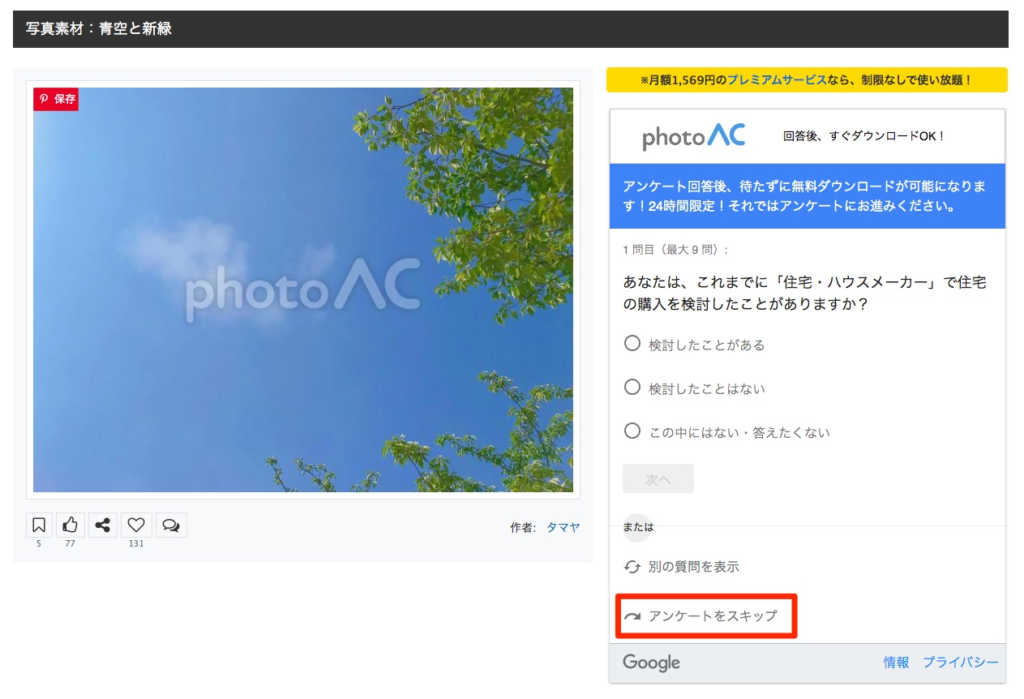
アンケートが消えて、ダウンロードできる画面が表示されます。
ダウンロードしたいサイズ(Sサイズ、Mサイズ、Lサイズのいずれか)を選択して、青色の「ダウンロード」ボタンをクリックしましょう。

素材評価が表示されるパターン
続いて、素材を評価したらダウンロードができるようになるパターンです。
このパターンは、動画広告のパターンと同じようにはじめから写真の右側に青色の「ダウンロード」ボタンが表示されています。「ダウンロード」ボタンをクリックしましょう。
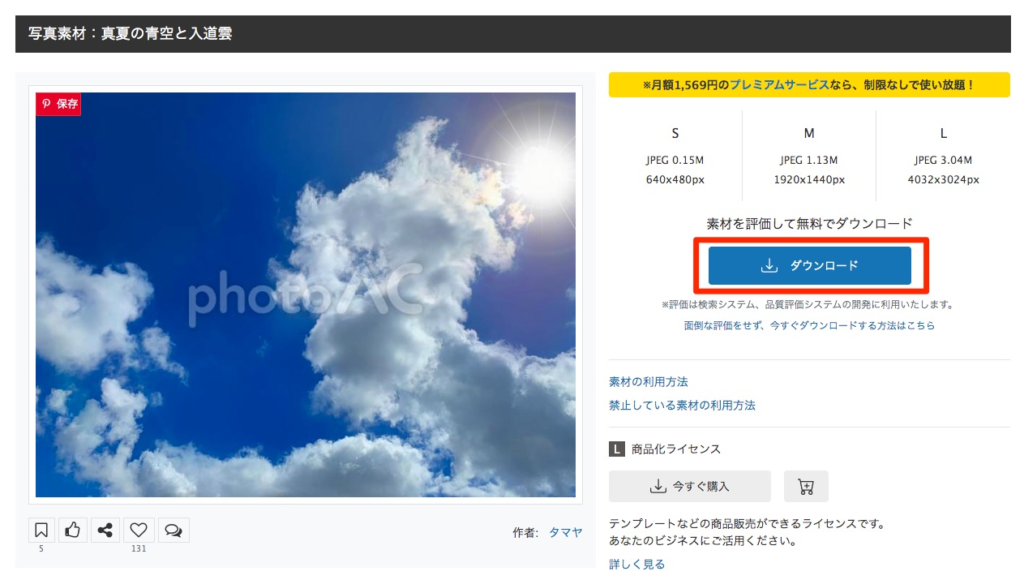
すると、下記のような素材を評価するためのポップアップ画面が表示されます。(プレミアム会員の場合は表示されません)
ダウンロードするためには評価を5回おこなう必要があります。並んでいる星印をクリックしてから「送信」という文字をクリックすると1つ目の素材評価が終わります。これを5回繰り返してください。
※星印をクリックしないと「送信」をクリックすることはできません
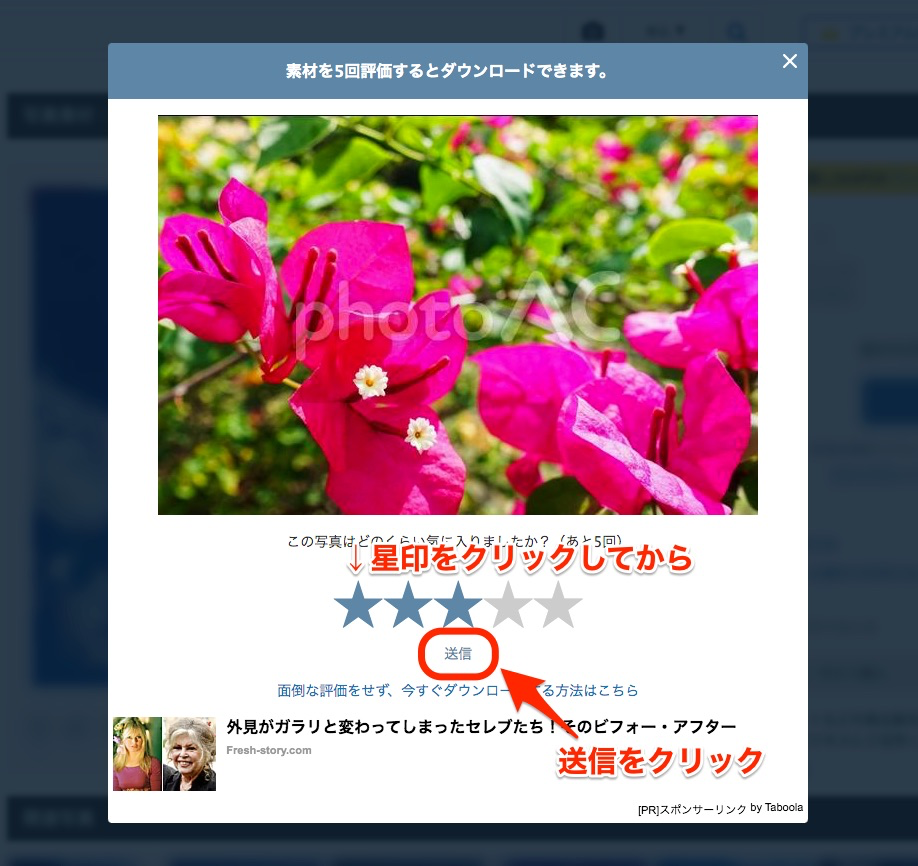
評価が終わると元の画面に戻ります。
すると、写真右側のサイズ選択ができるようになっています。ダウンロードしたいサイズを選択して、もう一度青色の「ダウンロード」ボタンをクリックすればダウンロードできます。
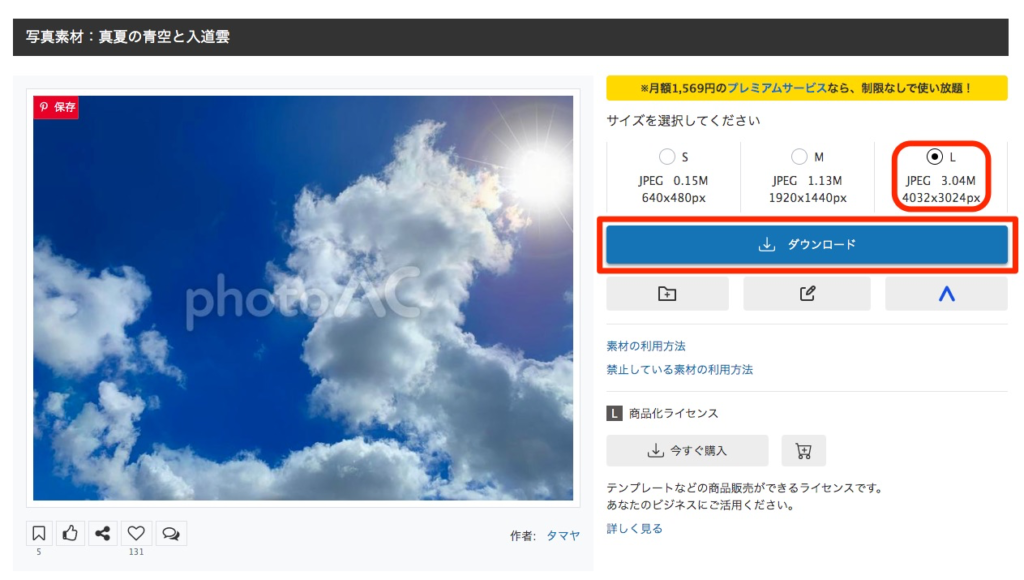
以降の流れは他のパターンと同様です。
無料会員の制限について
PhotoAC(写真AC)の無料会員は、いくつかの制限があります。ここでは無料会員の制限について解説します。プレミアム会員を検討している人にも参考になると思うのでぜひご覧ください。
素材をダウンロードするときに15秒間待たされる
さきほども説明したように、無料会員の場合はダウンロードする場合に15秒間の広告動画が表示されます。(アンケートや素材評価のパターンもあります)
もしダウンロードする素材がたくさんある人は、日をまたいでダウンロードするか、プレミアム会員になることをおすすめします。
ダウンロードできるのは1日に9点まで
プレミアム会員(有料会員)であれば無制限にダウンロードできますが、無料会員の場合は1日に9点までしかダウンロードができません。
ちなみに、無料会員だとLサイズとMサイズの素材ダウンロードにも回数制限があります。
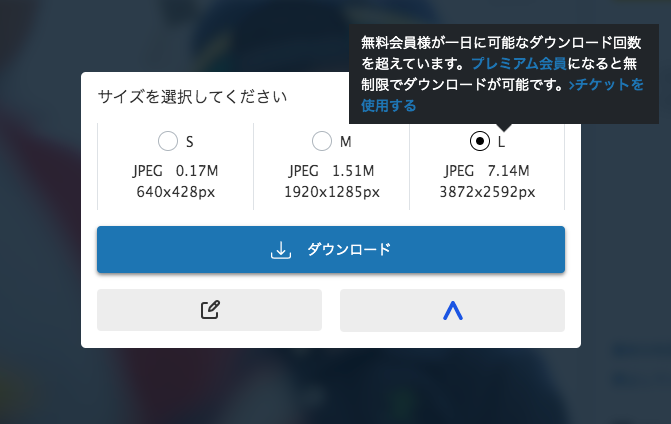
たいていの場合は、LサイズもMサイズも1日に1回のみのダウンロードできます。(ポイント利用によりダウンロードできる回数は変わるようです)SサイズについてはMAX9枚までダウンロード可能です。
ブックマークできる素材は5点まで
ブックマークも5点までしか登録できません。
もし、5点以上のブックマークをしたい場合は、自身のブラウザのブックマーク機能を使うか、「はてなブックマーク」などの外部サービスを利用すると良いでしょう。
素材検索は1日に5回まで
サイト内で検索できるのは1日に5回までです。ダウンロード回数より少ないので非常に使い勝手が悪いのですが、こちらについては対応策があります。このあとの「効率的な検索テクニックと裏ワザ」のところで説明しますね。
ダウンロード制限と検索制限はいつリセットされるの?
ダウンロード枚数制限・検索制限は日付が変わるとリセットされます。毎日深夜0時を超えるとまたダウンロードできるようになります。
うまく情報が反映されない場合もあるようなので、その場合は一度ログアウトして再ログインするとダウンロードできるようになります。
プレミアム会員であれば、ダウンロード制限・検索制限もなくスムーズに利用できるので、たくさんダウンロードしたい場合は検討するとよいでしょう。
効率的な検索テクニックと裏ワザ
無料会員だと5回しか検索できないから使えない!と思っている方に朗報です。
検索については、無料会員であってもコツさえ掴めば自分の欲しい写真素材をうまく見つけることができるようになります。
ここでは、効率的な検索テクニックと検索の裏ワザについてご説明します。
具体的な複数キーワードで検索しよう
当たり前ですが、まず最初に、欲しい素材のイメージを具体的に考えてみましょう。
例えばガッツポーズをした人のイメージ写真を利用したい場合は、以下のように具体的に考えます。
- 写真に写っている被写体は男性がいいか?女性がいいか?
- 服装はどのような格好がいいか?(ビジネスマンの人か?作業着の人か?など)
- 顔が写っている方がいいか?顔なしの方がいいか?
- 背景は何色がいいか?
仮に「ガッツポーズ」だけのキーワードで検索すると、ものすごい数の写真が検索結果に表示されてしまいます。そうなると、この検索結果の中から自分の欲しい写真を探し出すのは非常に困難です。
しかし、素材のイメージが明確であれば、複数キーワードでの検索となるので、最小限の検索回数で自分の欲しい素材にたどり着くことができます。
なので、まずはどのような写真が欲しいのか具体的に考えてみましょう。
絞り込み検索を活用しよう
キワードが決まったら実際に検索してみましょう。
例えば、キーワードが「ガッツポーズ」「男性」「ビジネスマン」だとしたら、それをトップページの検索枠に入れて検索してみてください。
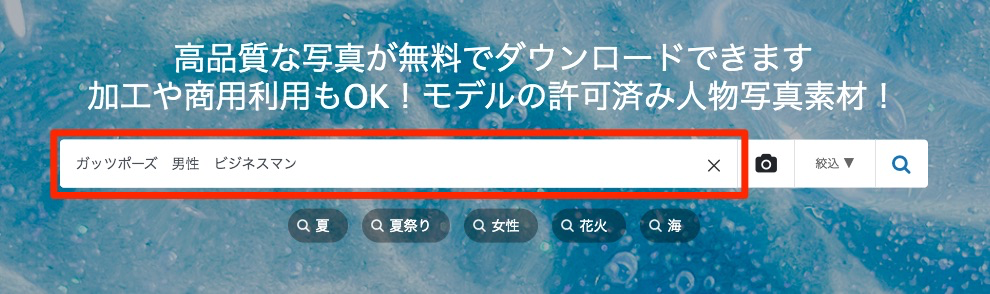
すると、検索結果を1,498件まで絞ることができました。ガッツポーズだけで検索した場合は検索結果が7,030件なので、だいぶ絞り込めていることが分かると思います。
この検索結果の中から写真を選んでもいいのですが、まだ1,000件以上あるので選び出すのは大変です。そこで、ここからは検索フィルターを使っていきます。
検索結果の素材一覧の上部に「検索フィルター」というバーが出ているのが分かると思います。
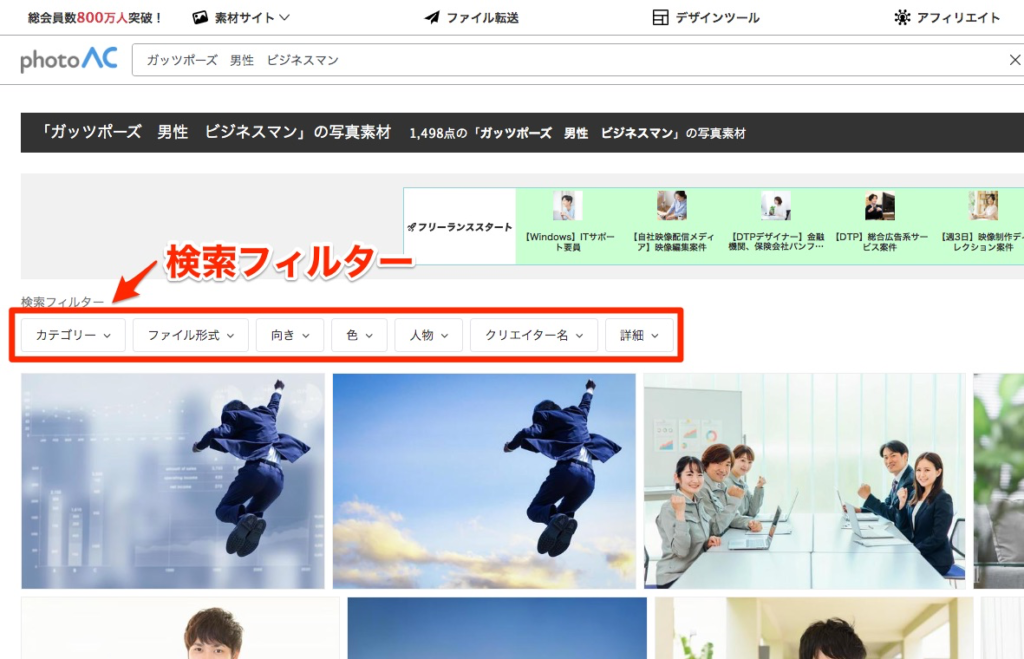
検索フィルターでは、以下の絞り込みができます。
| カテゴリー | ・カテゴリーを選択 ・除外カテゴリーを選択 |
| ファイル形式 | ・全て ・PSD形式ファイル ・Mサイズ以上がある ・Lサイズがある |
| 向き | ・全て ・縦長 ・横長 |
| 色 | ・カラーパレットから選択 |
| 人物 | ▼モデル人数 ・全て/無人/1人/2人/3人 ▼モデル年代 ・赤ちゃん/子供/若者/大人/中高年/高齢者 ▼モデルリリース ・全て/取得済のみ ▼プロパティリリース ・全て/取得済のみ |
| クリエイター | ・クリエイター名 ・除外クリエイター名 |
| 詳細 | ・除外キーワード(検索結果:完全一致の有無) |
検索フィルターを使えば、件数をかなり絞り込むことができるので、ストレスなく写真を選ぶことができると思います。
もっと詳しく絞り込み機能について知りたい方は、ACblogに詳しく解説が出ているので書きをご覧ください。
関連画像もチェックしよう
選択した写真の詳細ページには「関連写真」という欄があり、似たような写真が表示されます。見落としていた写真がこの中にあるかもしれないので、もっともイメージにあう素材を探してみてください。
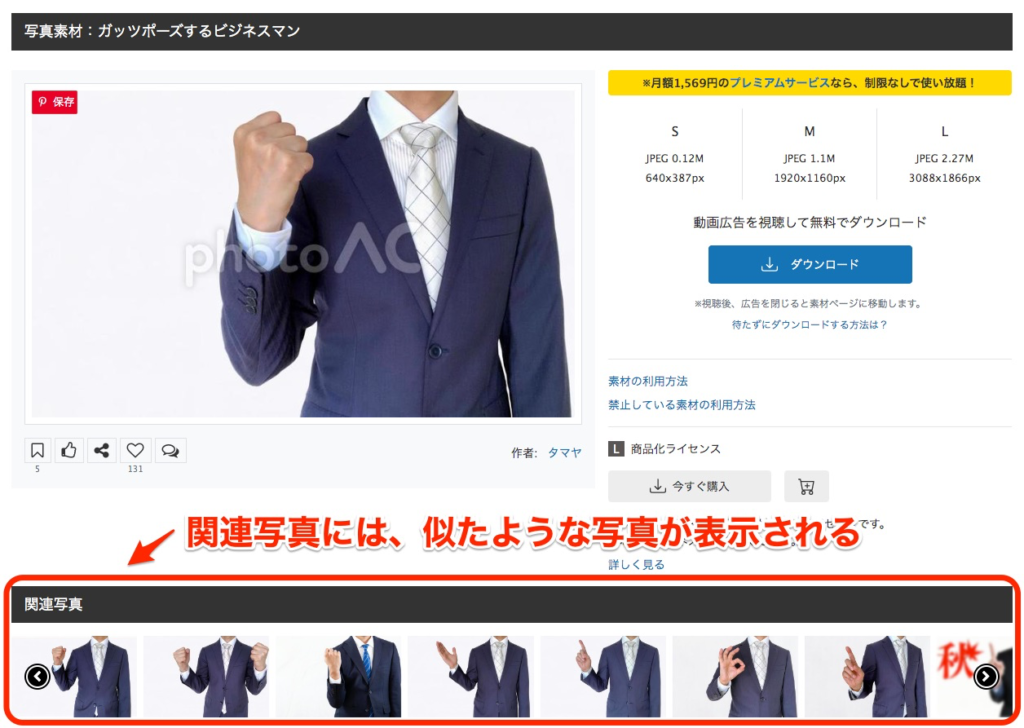
更にページの下部には、姉妹サイトIllustratorAC(イラストAC)やsilhouetteAC(シルエットAC)の関連素材も表示されているので、気になる人はこちらもチェックしてみましょう。
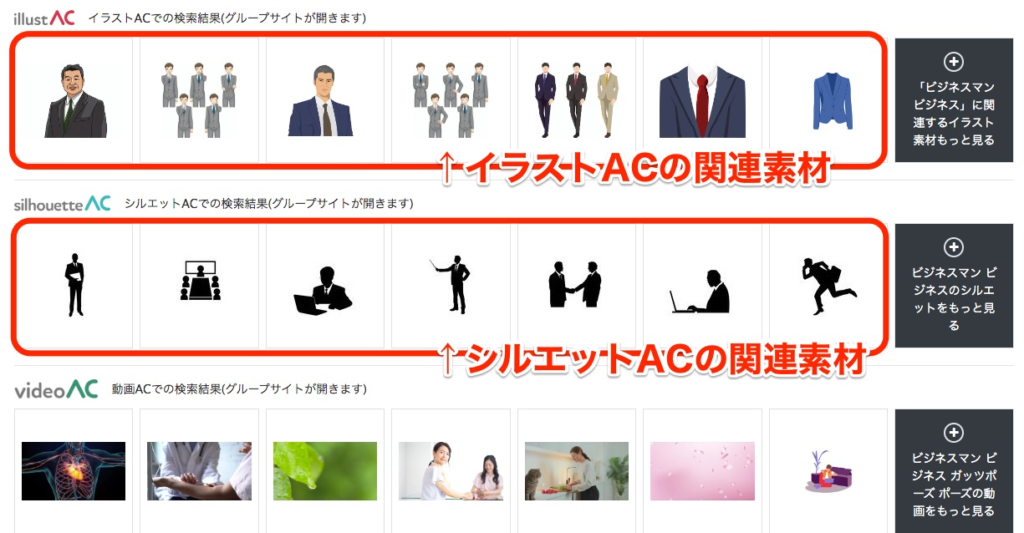
1日に制限なく何度も検索する裏ワザ!
無料会員の場合、サイト内での検索が1日に5回までしかできません。これは変更できないのですが、やり方を変えると実は無制限に検索することができます。
それは、Googleで検索する方法です。
例えばガッツポーズの写真を探したい場合、Googleの検索窓に「写真AC」スペース「ガッツポーズ」と入れて検索してみてください。すると検索結果の中に『ガッツポーズの写真素材 – photoAC』というものが出てきます。
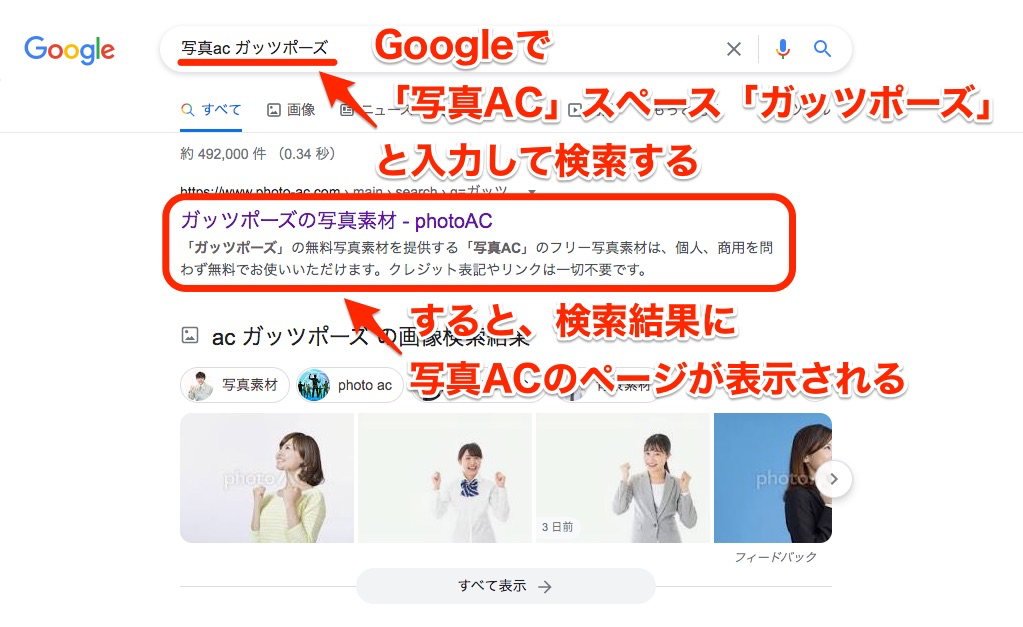
それをクリックすると・・・
下記のようにPhotoAC(写真AC)のガッツポーズの素材一覧が表示されます。
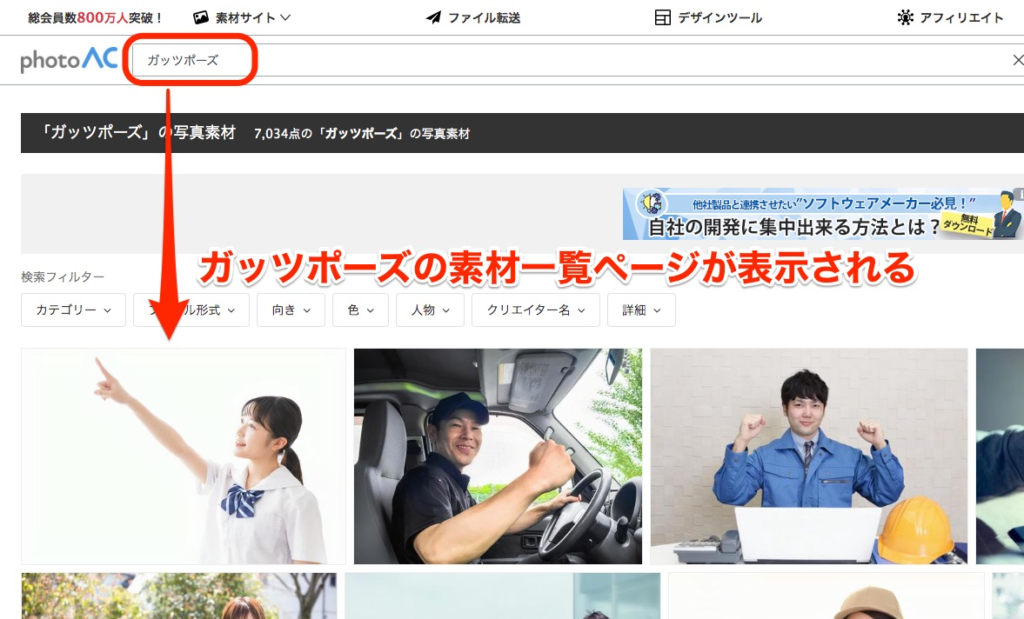
しかし、この方法でもたまにうまくいかないこともあります。
例えば、「稼ぐ」というキーワードで検索する場合、Googleの検索窓に「写真AC」スペース「稼ぐ」と入れて検索すると写真ACのクリエイターとして稼ぐにはどうしたらよいかを紹介するサイトがたくさん表示されてしまいます。
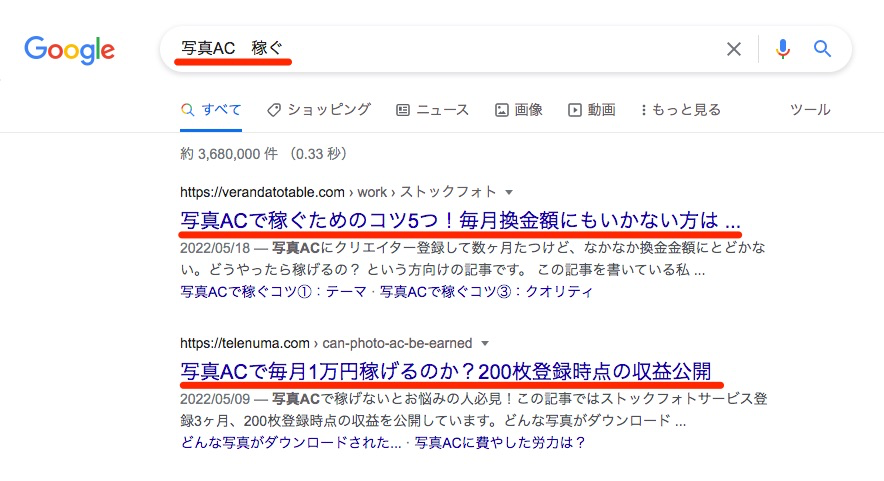
その場合は、「https://www.photo-ac.com」+「スペース」+「検索したいキーワード」で検索するとうまくいくことがありますので、ぜひお試しください!
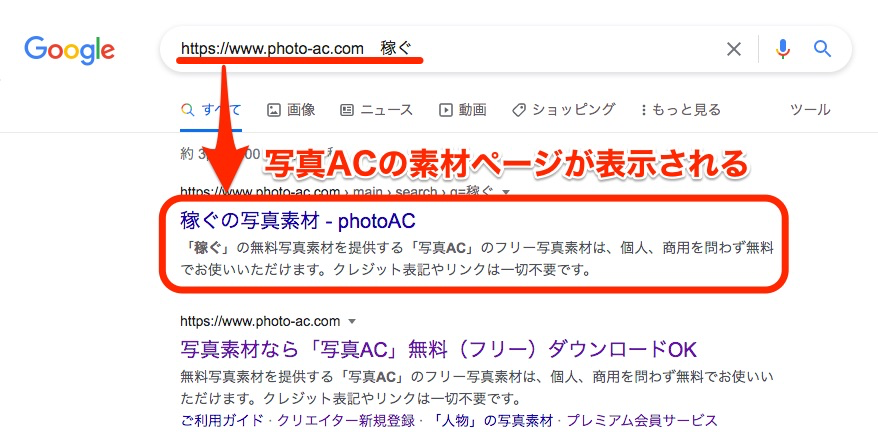
ランキングも活用しよう
もう1つ、裏ワザをご紹介します!
トップページで下のほうにスクロールすると「ランキング」という欄があると思います。この中に「ダウンロードランキング」があるので、デイリー、ウィークリー、マンスリーのどれでもいいのでクリックしてみてください。
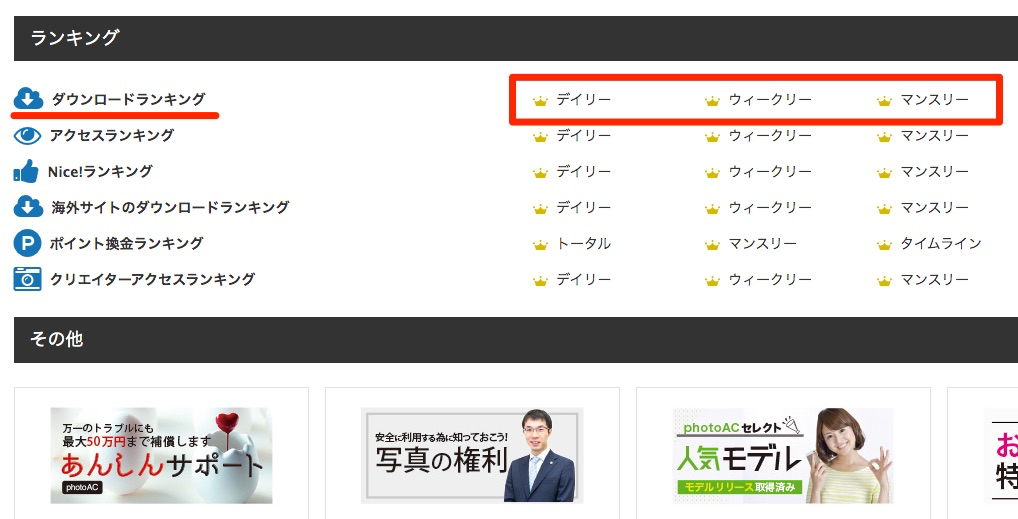
クリックすると、下記のように現時点でもっともダウンロードされている素材の一覧が表示されます。
この一覧で、ちょうど探していた素材が見つかればラッキーですが、そんな簡単に見つけることはできないと思うので、まずは「なんとなく好きだな」とか「自分と相性がいいな」と思う写真をザッと探してみてください。
気になる写真を見つけたら、その素材を撮影したクリエーターのプロフィールページを見てみましょう。
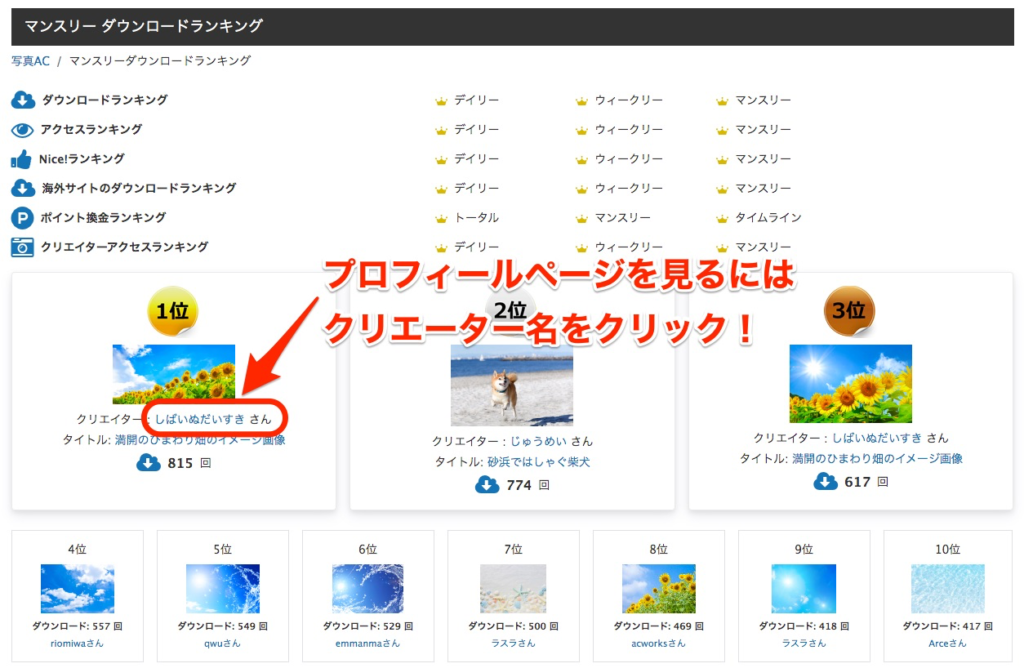
プロフィールページを開いたら、下にスクロールしていくとプロフィール内を検索できる検索窓が見つかると思います。少し分かりづらいので、下記画像を見ながら探してみてください。
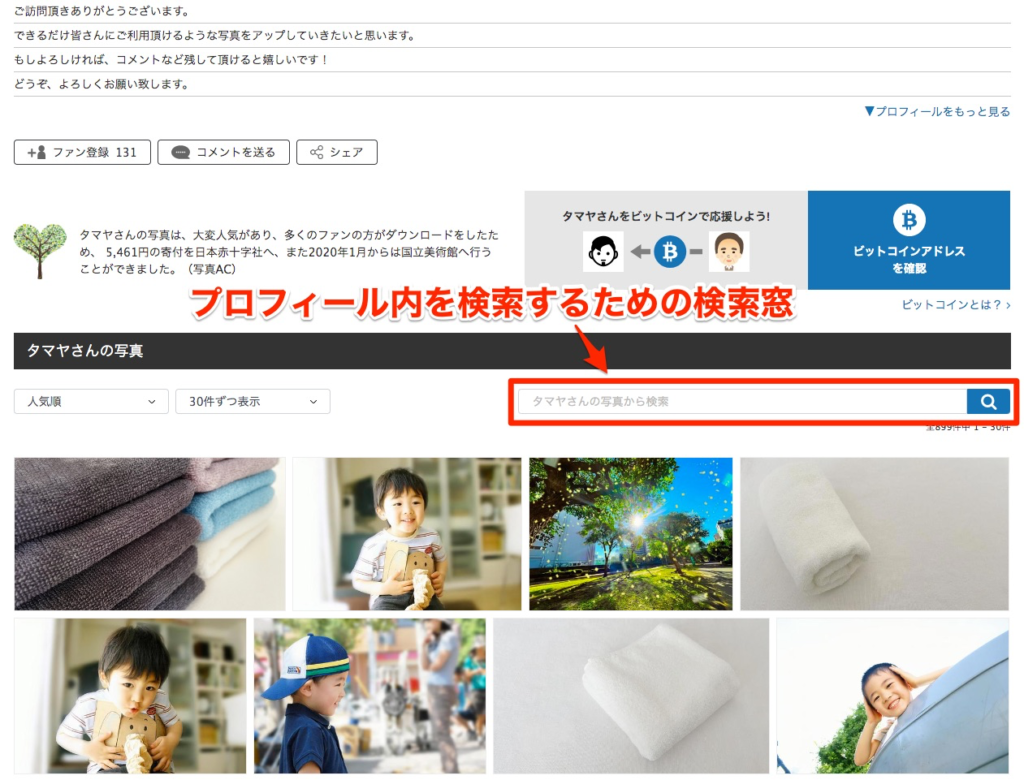
実はこのプロフィール内の検索は、無料会員であっても回数制限なく1日に何回でも検索することができます!
ダウンロードランキングに入っているクリエーターであれば、誰もが認める実績ある素材も多いですし、そのクリエーターが出品している素材であれば、いいものが見つかる可能性も高いです。
また、クリエイターの中には、プロフィールページにご自身の素材をカテゴリごとに分類してリンクを貼ってくれている人もいます。
おすすめの写真をこのように分類してくれているので、この中から素材を探してみてもよいかもしれないですね。
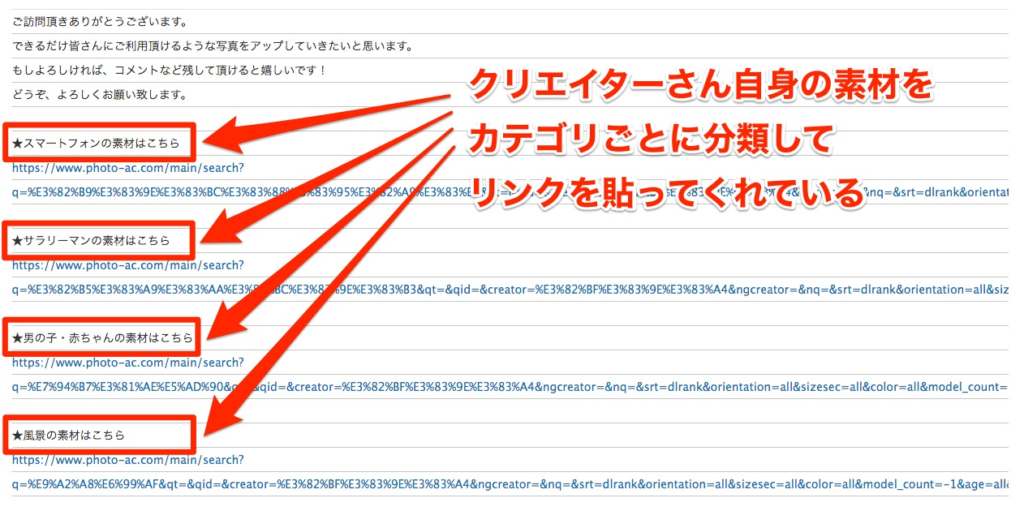
いかがでしたか?
今回は、PhotoAC(写真AC)の使い方と効率的な検索テクニック、そして裏ワザまで解説しました。無料会員でも十分に活用できることが分かっていただいたのではないでしょうか?
もちろん、プレミアム会員(有料会員)であれば広告動画を見たり素材評価をしなくてもすぐにダウンロードできたり、毎日何枚でも自由にダウンロードできます。
その他にもプレミアム会員ならではの便利機能もありますので、今後ヘビーに利用したい方はぜひプレミアム会員も検討してみてはいかがでしょうか?
関連記事
Photo AC(写真AC)は、写真が無料でダウンロードできる会員制のフォトストックサイトです。
写真ACは、商用で利用できる無料の写真素材サイトです。会員登録をすれば無料で写真をダウンロードできます。
【商用利用もOK】無料ダウンロードできる厳選の写真素材サイト7選!
無料でダウンロードできる写真素材サイトはたくさんあるのですが、クオリティがイマイチだったり、イメージにあった写・・・
商用のホームページに使える!クオリティが高いフリー写真素材Unsplash
ホームページを制作するときに写真で困ったことはないでしょうか?昔は写真素材をCD-ROMで購入するような時代が・・・